| mb WorkSuite 2024 | ViCADo - Hilfe |  |
| . | |
Die Verwaltung der Sichten befindet sich in der Standardeinstellung am rechten Bildschirmrand im Fenster Sichten. Falls das Fenster nicht angezeigt wird, kann es durch ein entsprechendes Häkchen im Register Ansicht, Gruppe Fenster aktiviert werden. Alternativ lässt es sich über einen Klick auf die Schaltfläche Sichten am rechten Bildschirmrand einblenden und durch Klicken auf den Pin verankern.
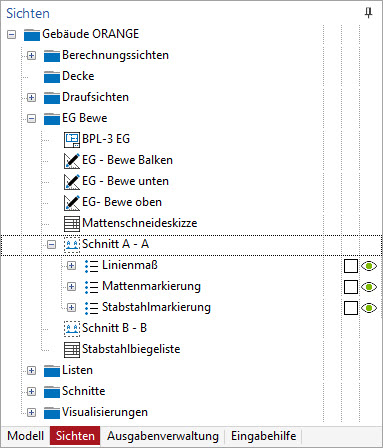
Steuerung der Sichtbarkeit von Objekten
Arbeiten mit Ordnern und Unterordnern im Fenster „Sichten“
Im Fenster „Sichten“ werden zur Steuerung der Darstellung Augensymbole angezeigt. Im Vergleich zum Fenster „Modell“, in dem die Kategorien der 3D-Objekte angezeigt werden, werden im Fenster „Sichten“ die Kategorien der 2D-Objekte angeboten. Eine Ebene unterhalb werden die einzelnen 2D-Objekte aufgeführt.
Darüber hinaus ist es möglich, einzelne 2D-Objekte vor versehentlicher Bearbeitung zu schützen. Erreicht wird dies über die linke Spalte mit den Schloss-Symbolen.
Mit einem Klick auf ein leeres Feld oder ein Schloss-Symbol wird die Möglichkeit der Selektion für das betroffene Objekt oder die betroffene Hierarchie-Ebene gesteuert. Wichtig für teilweise zugeklappte Bereiche: wird z.B. nicht für alle Elemente eines Typs die Selektion abgewählt, erscheint auf der Ebene der entsprechenden Kategorie ein indifferentes Schloss-Symbol.
Wird die Selektion von Objekten abgeschaltet und ein Schloss-Symbol erscheint, können diese Objekte nicht mehr selektiert werden. Besonders bei hinterlegten Objekten, wie z.B. Grafik-Dateien, kann dies hilfreich sein.
Durch einen Doppelklick auf einen Sichtnamen wird die zugehörige Sicht als zusätzliche Sicht geöffnet und als neue aktive Sicht übernommen. Für diese zeigt ViCADo automatisch die Liste der verwendeten 2D-Kategorien im Fenster „Sichten“ an. Bei der Bearbeitung von z.B. Plansichten erleichtern und beschleunigen die Augen-Symbole die Bearbeitung von Planteilen. Wird dies nicht gewünscht, kann dieses Verhalten im Kontextmenü über den Eintrag „Bei Wechsel der aktiven Sicht Baum aufklappen“ deaktiviert werden.
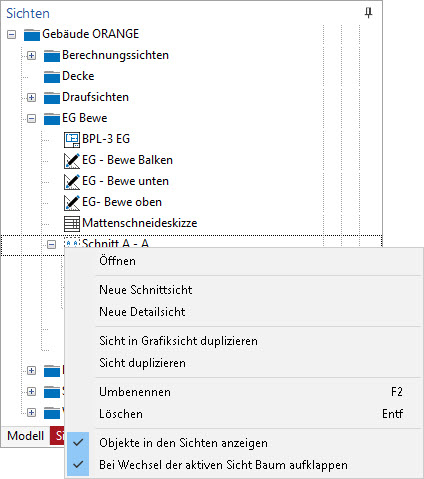
Über das Kontextmenü können auch direkt neue Sichten generiert werden. Je nach angeklicktem Bereich (Draufsicht, Schnitt, Pläne, Ansichten…) werden verschiedene Menüpunkte angeboten.
Ist im Fenster "Sichten" keine Sicht markiert, werden im Kontextmenü (rechte Maustaste) die Optionen 'Neuer Ordner' und 'Sicht importieren' angeboten.
Alle Sichten, die in einem ViCADo-Modell für die Modellierung und für die Plan- und Ausgabengestaltung benötigt werden, sind im Fenster „Sichten“ aufgeführt und in Ordnern gegliedert. Erfolgt bei der Erzeugung von neuen Sichten keine Zuordnung zu einem Ordner, erfolgt eine Eingliederung in den Ordner „Arbeitsordner“.
Ein neuer Hauptordner wird über das Kontextmenü, welches über einen Rechtsklick in einen leeren Bereich aufgeht, erzeugt. Wird das Kontextmenü über einen Rechtsklick auf einen Ordner aufgerufen, so erzeugt die Funktion „Neuer Ordner“ einen Unterordner im markierten Ordner. Auf diese Weise lassen sich Ordner in drei Ebenen erstellen.
Die Zuordnung von Sicht zu Ordner wird bei der Erstellung der Sicht festgelegt. Zusätzlich kann jede Sicht auch nachträglich per Drag and Drop in einen anderen Ordner verschoben werden. Ebenso kann die Umgruppierung über das Kapitel „Allgemein“ in den Sicht-Eigenschaften vorgenommen werden.
Um bei neuen Projekten Arbeitsschritte einzusparen, können Ordner-Strukturen im bestehenden Modell gesichert und in weiteren Projekten und Modellen verwendet werden. Hierfür wird über einen Rechtsklick auf die oberste Hierarchieebene das Kontextmenü aufgerufen und dort die Funktion „Ordner-Struktur als Vorlage speichern…“ ausgewählt. Das Laden einer gespeicherten Ordner-Struktur und das Aufrufen der Vorlagen-Verwaltung funktioniert analog.
Verwaltet werden die Vorlagen für die Ordner-Struktur über die Bürostandards. Die Vorlagen sind somit im Standardfall auf dem Rechner oder zentral im Netzwerk des Büros verfügbar.
Bei der Sicherung einer Ordner-Struktur werden nur die Ordner und nicht der Inhalt, die Sichten in den Ordnern, erfasst.